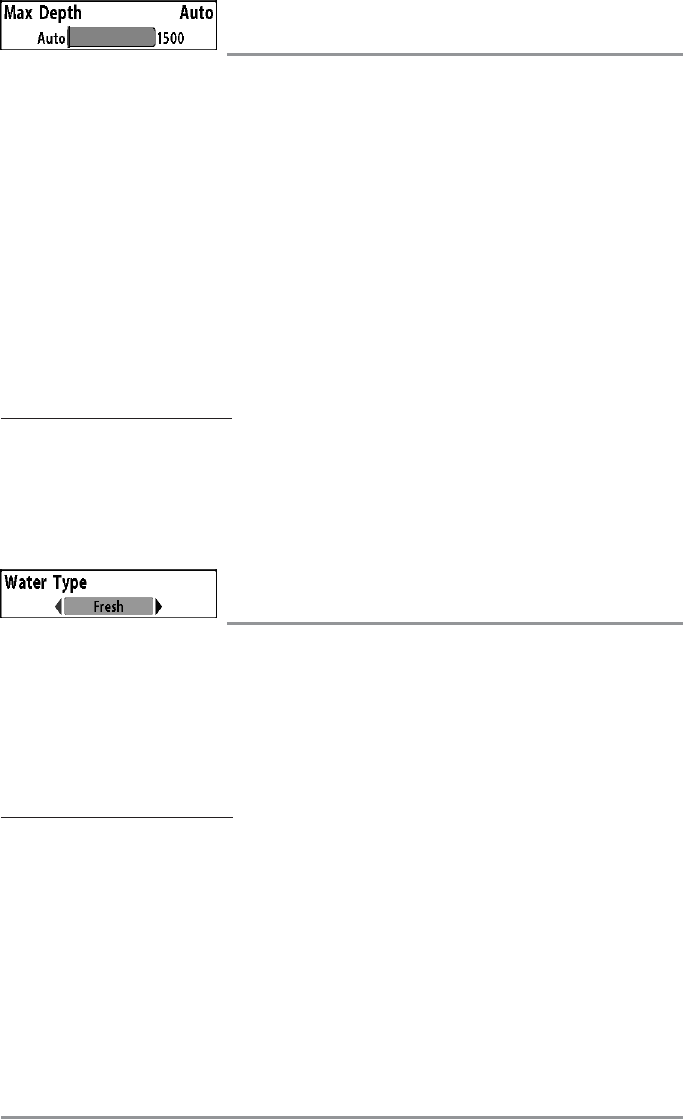Max Depth
(Advanced)
Max Depth adjusts the maximum depth of operation. The performance of your 1100 Series™ can be tuned
to the maximum depth you will be fishing in by setting the Max Depth. When a maximum depth is set,
your 1100 Series™ will not attempt to acquire sonar data below that depth, thus increasing overall
performance.
When Max Depth is set to Auto, the 1100 Series™ will acquire bottom readings as needed (within the
capacity of the unit). If the bottom is deeper than the Max Depth setting, the digital depth readout will
flash, indicating that the 1100 Series™ cannot locate the bottom. The Max Depth menu choice is available
when User Mode is set to Advanced (see Setup Menu Tab: User Mode).
NOTE: Max Depth controls the down beam reading. The SI Range (Side Imaging Range) controls the side beams
and down beam reading at the same time. If SI Range is set to a deeper range than the Max Depth setting, your
1100 Series™ will default to the SI Range setting. For example, if you set the Max Depth to 50 feet and then set
the SI Range to 150 feet, your 1100 Series™ will acquire bottom readings from 150 feet (see Side Imaging
X-Press™ Menu: SI Range).
To change the Max Depth setting:
1. Make sure you are in Advanced User Mode, then highlight Max Depth on the Sonar main menu.
2. Use the LEFT or RIGHT 4-WAY Cursor Control keys to change the Max Depth setting. (AUTO, 10
to 1500 feet; 3 to 500 meters [International models only], Default = AUTO)
Water Type
(Advanced)
Water Type configures your unit for operation in fresh or salt water. The Water Type menu choice is
available when User Mode is set to Advanced (see Setup Menu Tab: User Mode).
NOTE: In salt water, what would be considered a large fish might be 2 to 10 times bigger than a large fish in
fresh water (depending on the type of fish you are seeking). The salt water setting allows for a greater range in
fish size adjustment to account for this. Also, make sure that the Water Type is set accurately, especially in salt
water, as this affects the accuracy of deep water depth readings.
To change the Water Type setting:
1. Make sure you are in Advanced User Mode, then highlight Water Type on the Sonar main menu.
2. Use the LEFT or RIGHT 4-WAY Cursor Control keys to change the Water Type setting. (Fresh, Salt,
Default = Fresh)
137